2016年4月22日にWindows 10 Insider Preview Build 14328がリリースされました。
Windows 10 Anniversary UpdateとしてアナウンスされていたWindows Inkが実装されましたが、それ以上にユーザーの利便性に関係する機能が複数実装されています。
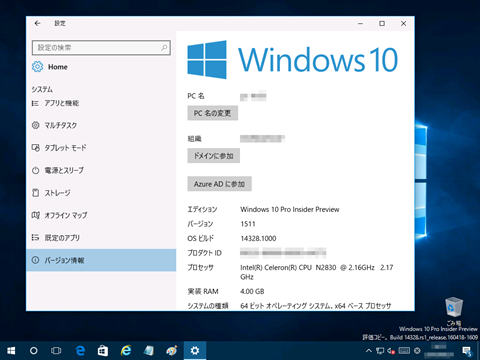
Windows 10 Insider Preview Build 14328
2016年4月22日にBuild 14328がリリースされました。このBuildでWindows 10 Anniversary Updateとして実装予定のものは揃ったようです。
大幅に機能追加がされているので試してみたいと思う人も多いでしょうが、多くのソースコードを書き換えたためバグも多いとのことで人柱的意味合いが大きいBuildです。
Build 14316からの更新
Build 14316でActive hoursという考えが導入されたためBuild 14316の更新画面も変更となっています。
変更概要
追加、変更された機能についてInsider Hubから引用し、各項目について説明します。
- Windows Ink
- Updated Start Experience
- Tablet mode improvements
- Full-screen All Apps list in Start
- Auto-hide taskbar in tablet mode
- Cortana & Search Improvements
- Cortana on your Lock screen
- More ways to create Cortana Reminders
- Cortana Cross-Device Features
- Making Cortana easier to use
- Deeper file search, including OneDrive results
- Improvements to Action Center & Notifications
- Evolving the entry point for Action Center
- Visual changes to Action Center
- Cortana notifications in Action Center
- Customize your Quick Actions in Action Center
- Wi-Fi Quick Action changes
- Updates to the Taskbar
- Taskbar clock now integrates your calendar
- Taskbar clock on all monitors
- Taskbar Badging for UWP apps
- Taskbar settings now in Settings app
- Manage multiple playback devices from the Taskbar
- Updates to the Settings app
- Icons for individual settings pages
- Updated Pen settings page
- Improved app management
- Windows Insider Program settings page
- Switching desktops with the touchpad
- Email addresses are hidden on the Lock screen
- Media controls show on top of the Lock screen
- Lock screen Improvements
- Email addresses are hidden on the Lock screen
- Media controls show on top of the Lock screen
- Updated Credential & UAC Dialog UI
- Updated Skype UWP Preview app
- Updated File Explorer icon
- File Explorer Unpinned from the Taskbar
- Japanese IME Improvements
- Prediction capability enhancements on Japanese IME
- Improved typing history management in Japanese IME
- Improved Cloud suggestions in Japanese IME
Windows Ink
Windows Ink Workplaceという機能を実行することで起動します。簡単な機能紹介動画もYouTubeに掲載されています。
- Windows Ink Workspace Demo(YouTube)
ペンが使えない環境ではデフォルトで使えないようになっているので、タスクバーを右クリックして表示されるコンテキストメニューから「Show Windows Ink Workspace button」にチェックを入れます。
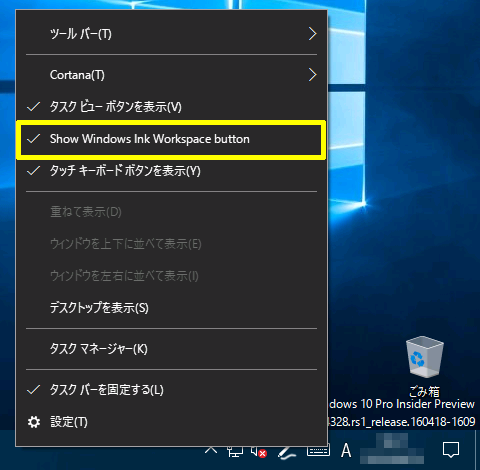
「Windows Ink Workspace」というボタンが表示されるのでクリックします。
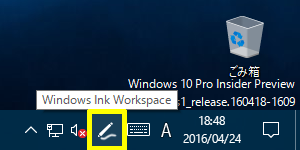
Windows Inkで使えるアプリが表示されるのでクリックします。
「付箋」は付箋アプリなのですが、ペンを使うためのボタンが表示されないのでマウスのみの環境では使えないようです。
「スケッチパッド」は見て分かる通り、iOSのメモアプリによく似ています。
マウスで描画はできますが、文字の入力はできません。
描画はOneNoteなどと同様に、ラスター描画ではなくベクター描画です。そのため消去は線単位で行われます。
定規はiOSのメモアプリでは2本指で角度を変えるのですが、いろいろ試してみてもマウスとキーボードの組み合わせで角度を変えることはできないようです。
「画面スケッチ」はスクリーンショットを「スケッチパッド」に自動で送るものです。以後は「スケッチパッド」と同じです。
見て分かるように画面が縮小されて取り込まれます。1024×768の画面で「画面スケッチ」を使った場合971×728のサイズで保存されました。約95%に縮小されることになります。
Windows Inkはペンとマルチタッチ画面が使える場合には描画アプリを開くより便利でしょう。
しかし、マウスとキーボードの環境では従来からのペイントなどの描画アプリの方が使い易いでしょう。
スタートメニューの変更
今までのWindows 10ではスタートボタンをクリックして「すべてのアプリ」をクリックしないと表示されていないアプリを探すことができませんでした。
Build 14328から「よく使うアプリ」の下に「すべてのアプリ」が表示され、スクロールするだけで探せるようになりました。
そのためクリックし難くなる「ユーザー」、「エクスプローラー」、「設定」、「電源」については左側に専用領域が設けられました。ここに表示するフォルダーについては「設定」>「個人用設定」>「スタート」>「スタート画面に表示するフォルダーを選ぶ」で特定のフォルダーについては追加可能です。
左上の三本線のアイコンをクリックするとアイコンの説明が表示されます。
タブレットモードの変更
タブレットモードでのみWindows 8.1に似た感じで全画面に「すべてのアプリ」を表示できるようになりました。Windows 8.1と違い、スクロールは横ではなく縦となります。また、自動でタスクバーを表示にすることもできるとのことです。
Cortanaの変更
Cortanaの設定を変更することでロック画面からもCortanaが使えるようになります。また、Build 14328からMicrosoftアカウントにログオンしなくてもCortanaが使えるようになったとのことです。Insider Hubでは次のように記されています。
Making Cortana easier to use: Starting with this build, you will be able to get started using Cortana right away without any set up or sign-in. The goal here is to make it really easy for people who are new to Cortana to try Cortana out. Without setting up or signing in to Cortana, you can ask Cortana simple questions about the world like “How tall is the Eiffel Tower?”, conduct a web search, have her tell you a joke or search documents on your device. As you find Cortana more useful and want her to do more for you, she’ll ask you to sign-in and ask for only the details needed to help you out. The best experience for Cortana will still be a signed in experience with complete personalization, but we’re excited to give even more people the opportunity to get to know Cortana. This update will be available to everyone when we release the Windows 10 Anniversary Edition this summer.
Windows Insider ProgramはMicrosoftアカウントでログオンすることが前提なので確認はできていませんが、「プライバシー」設定を殆どオフにしてもCortanaは使用可能な状態となっています。
iOSのSiriもプライバシー設定で個人情報へのアクセスを無効にしても使えますから、やっと追いついたというところでしょう。
なお、先ごろiOSのSiriがロック画面からの操作で端末利用者の情報をばらすバグがありましたが、Cortanaは大丈夫なのでしょうか。
アクションセンターと通知の変更
ある意味、この変更は一番大きなものとも言えます。
現在のタスクバーの配置はWindows 95から殆ど変わっていません。左端がスタートボタンで、右端が時計です。
それがBuild 14328から右端は通知アイコンに変更されました。時計はその隣です。
そしてアイコンに数字のバッジが付くようになりました。これはiOSのバッジと同じです。
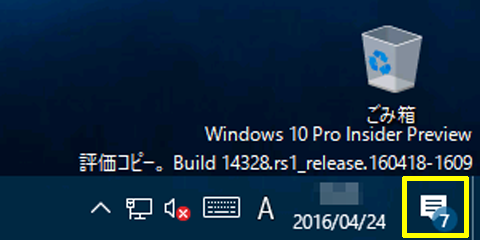
通知アイコンをクリックするとアクションセンターが表示されますが、ここでの表示もアプリごとの表示件数を制限することでより多くの表示を行うとのことですが、その設定はBuild 14316で実装されました。
タスクバーの変更
時計をクリックすると時刻とカレンダーが表示されましたが、Build 14328ではスケジュールも表示されます。そのためカレンダーなどの表示が若干遅くなっています。
仮想デスクトップではなく、複数のモニターを使っていて全てのモニターにタスクバーを表示している場合、すべてのモニターのタスクバーに時計が表示されるようになったとのことです。
ユニバーサルWindowsプラットフォームアプリを実行している場合、それらのアプリから通知があるとタスクバーに表示されたアイコンにバッジが表示されるようになりました。
バッジは通知の数を表す数字だけでなく、アラームをセットしている場合は鐘のマークが表示されます。ただし、アラームは「アラーム&クロック」アプリが起動していなくとも鳴りますが、バッジはアプリを起動してタスクバーにアイコンが表示されているときのみ表示されます。
ヘッドホンを使う場合に便利なのですが、スピーカーアイコンをクリックするだけで音声出力デバイスを選択できるようになったとのことです。
設定アプリの変更
「設定」アプリにおいて各項目の横にアイコンが表示されるようになりました。
ユニバーサルWindowsプラットフォームアプリはレジストリーを汚さないため、動作がおかしくなった場合、一度アンインストールして再インストールすれば初期化されますが、「設定」>「システム」>「アプリと機能」でアプリを選択して「詳細オプション」からリセットが行えるようになりました。
今までWindows Updateから設定していたWindows Insider Programの設定が独立しました。
また、ファイルの拡張子の表示、隠しファイルの表示、スリープの無効など、いろいろな場所に設定が分散していたものが「開発者向け」から一度に設定できるようになりました。
タッチパッドでのデスクトップの切り替え
タッチパッドを使っている場合、仮想デスクトップの切り替えを4本指でのスワイプで行えるようになったとのことです。
4本指ということでマルチタッチに対応したタッチパッドでないと使えません。
ロックスクリーンの変更
ロックスクリーンに通知でメールが表示されますが、そこにメールアドレスを表示しないようにしたとのことです。
また、メディアを再生している状態でロックされると、ロック画面にメディアコントロールが表示されるようになったとのことです。
これもiOSと同じ機能です。
ユーザーアカウント制御とユーザー認証ダイアログの変更
ユーザーアカウント制御ダイアログのデザインが変更になっています。
ユーザー認証ダイアログもユーザー名とパスワードの他にWindows Helloによる認証、PINによる認証を選べるとのことです。
日本語IMEの変更
日本語IMEの予測変換で意味を読み取って変換する機能が付きました。
例えば「きょう」と打って変換すると「今日」の他にその日の日付を西暦と和暦で表現したものも候補に表示されます。
また、Bingを利用したサジェスト変換もできるようになりました。これはBingにタイピングを送信するため、設定で無効にできます。
プライベート変換モードも追加されました。このモードで変換した変換履歴はプライベートモード終了時に削除されます。ただし、このモードはその都度、自分で切り替えなければならないので、実際の利用は難しいかもしれません。
エクスプローラーの変更
エクスプローラーのアイコンが変更となりました。また、デフォルトでタスクバーにピン留めされなくなりました。エクスプローラーの起動はスタートメニューの左端のショートカットから行うことになります。
その他
UWP Skypeアプリのプレビュー版が更新されたとのことです。
修正されたバグ、既知のバグについては省略します。
まとめ
今回のBuild 14328でWindows 10 Anniversary Updateの機能は殆ど実装されたようです。今後は、見つかっていないバグの洗い出しに注力するようです。
このBuildではiOSに既に実装されている機能の多くが実装されました。良いものは何でも取り入れるのはよいことです。
Cortanaが個人情報を利用しなくとも使えるようになったのは、ある目的を達成し、次の段階に移行したためのように思えます。
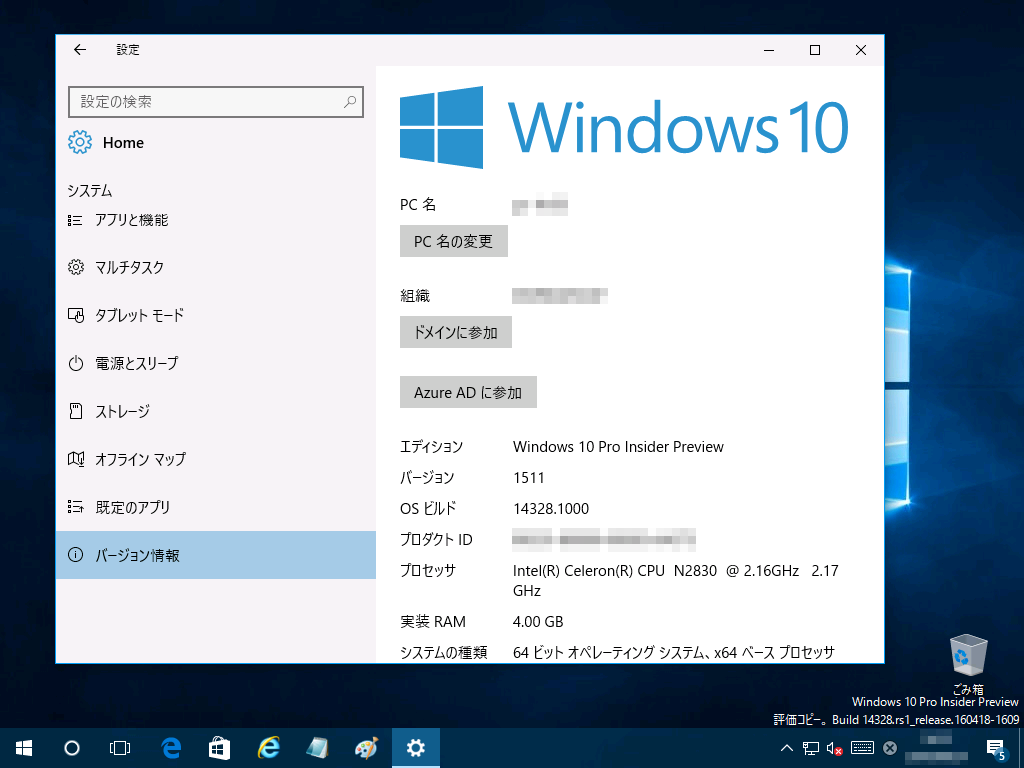
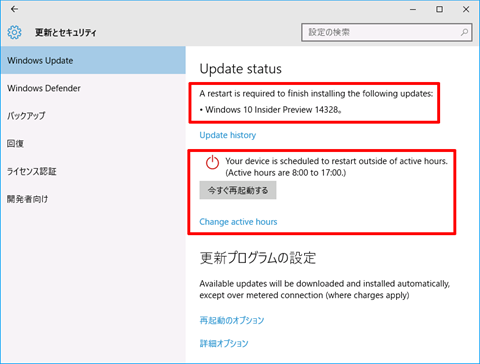

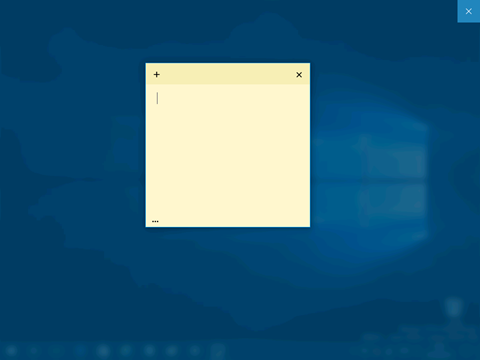
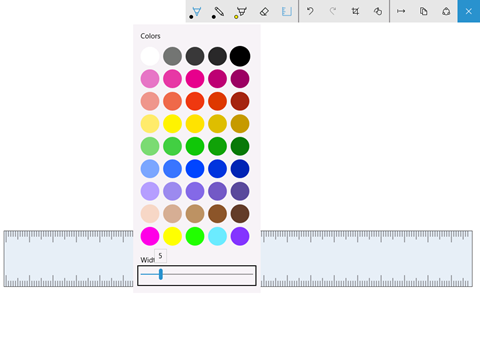
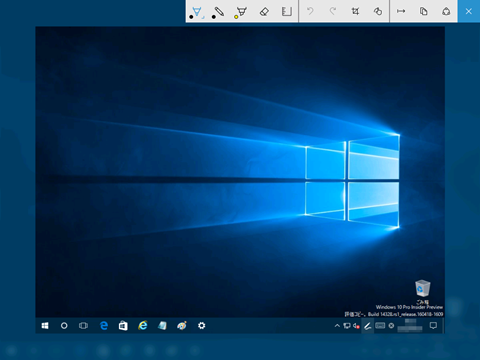
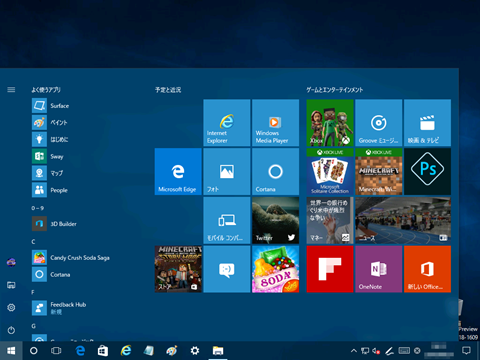
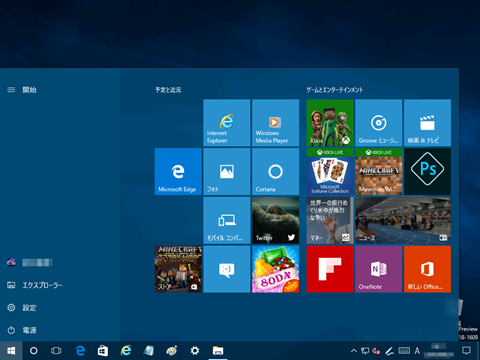
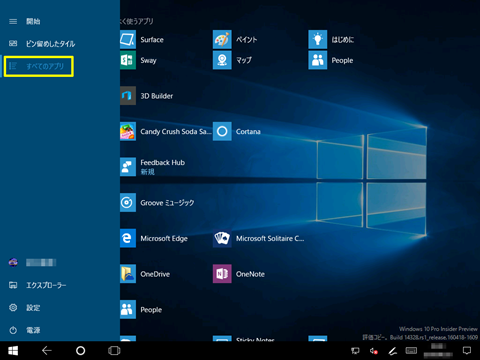

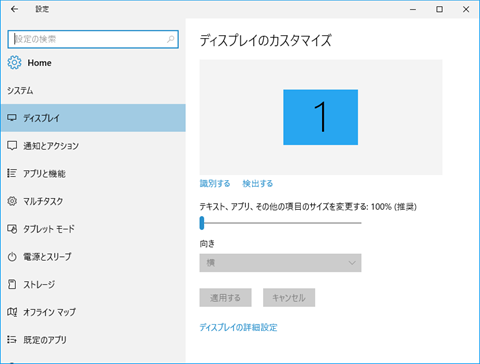
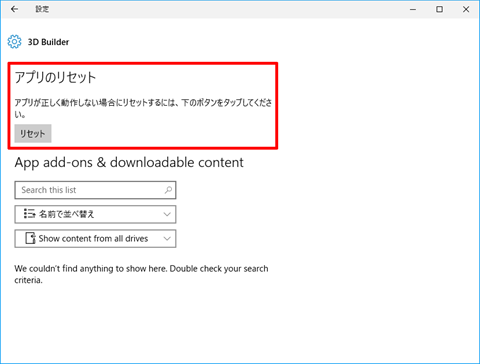
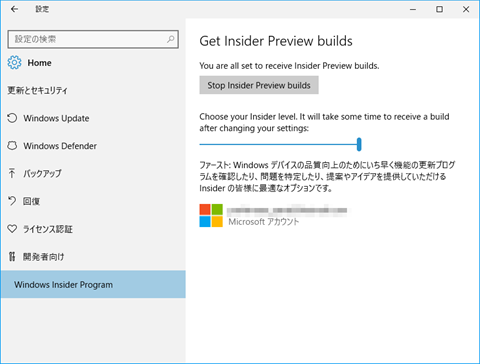

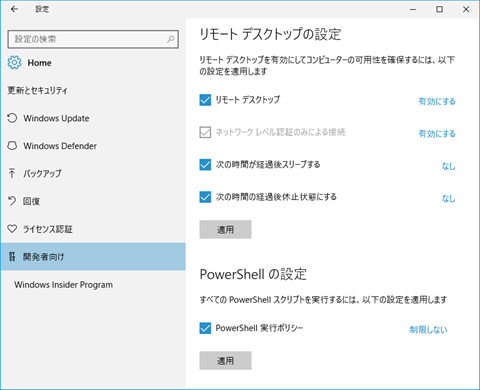
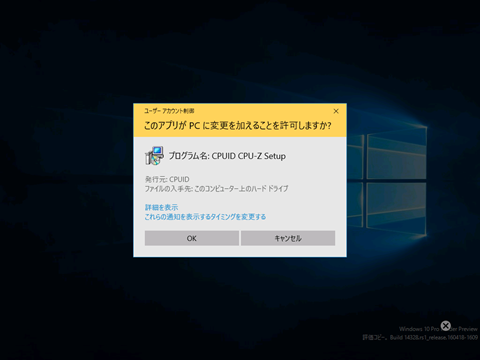












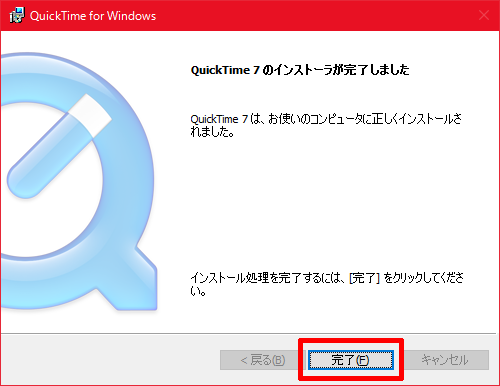

コメント